إعلانات المنتدي
المواضيع الأخيرة
بحـث
نظَّف هاتفك السابق.. 5 أشياء عليك القيام بها قبل تسليم ابنك الآيفون أو الآيباد القديم
صفحة 1 من اصل 1
 نظَّف هاتفك السابق.. 5 أشياء عليك القيام بها قبل تسليم ابنك الآيفون أو الآيباد القديم
نظَّف هاتفك السابق.. 5 أشياء عليك القيام بها قبل تسليم ابنك الآيفون أو الآيباد القديم
ينصح خبراء الحواسب بعدم تسليم الأطفال الصغار الأجهزة الذكية، من آيفون أو آيباد بعد تقادمها، قبل التأكد من تنقيتها من كل ما من شأنه أن يضر بهم، وذلك لحمايتهم من استعمالات عشوائية.
سواء رضيت بالأمر أم لا ، فإن الأطفال يحبون أجهزة الآيفون والآيباد، وهم مولعون بالنظر إليها والضغط على شاشاتها وتمرير صفحاتها، يعشقون الألعاب المثبتة على الآيفون، والأهم من ذلك كله، يحبون مشاهدة أشرطة الفيديو عليها، وفق ما جاء في تقرير نشر على موقع PCWorld بقلم خبير التكنولوجيا بن باترسون.
إذ يقول: "ليس هناك ما هو أسهل من أن تمنح أطفالك الصغار أجهزتك الذكية المستعملة لتلبية رغبتهم في الحصول على شاشة خاصة بهم.
ويضيف: "يشعر ابني بفخر كبير لامتلاكه آيفون 3GS وآيباد من الجيل الثالث، لكن إذا تجاوزنا هذا الاعتبار، فلابد من التأكيد على ضرورة عدم تسليم طفلك الآيفون أو الآيباد القديم الخاص بك قبل القيام أولاً ببعض الصيانة حرصاً على حمايته من أضرار محتملة".
ولهذا الغرض يمكنك الاطلاع على خمس طرق نشرها موقع
Macworld لإعداد أجهزتك القديمة سواء الآيفون أو الآيباد، قبل تسليمها إلى أطفالك، ابتداء من محو بياناتك الشخصية وإنشاء حساب خاص لطفلك على أي كلاود iCloud، إلى منعه من الوصول إلى شبكة الإنترنت وولوج التطبيقات الخاصة ببطاقة الائتمان، بما يستنزف حسابك بمصاريف مرهقة نتيجة استخدامها دون علمك.
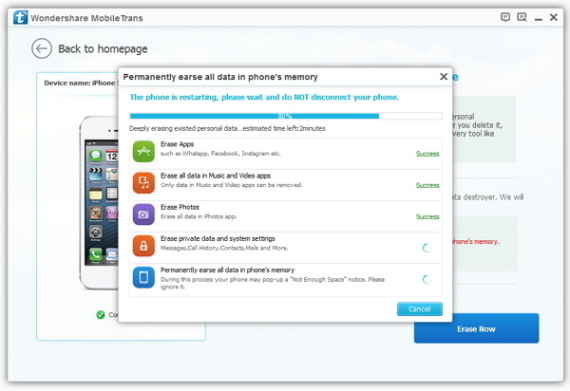
قبل أن تسلم أطفالك آيفونك القديم، لا بد من أن تتأكد أن جميع بياناتك الشخصية قد تم مسحها، وأفضل طريقة لتحقيق ذلك، يمكنك إنجازها عن طريق إعداد من نوع ضبط "المصنع"، الذي يمسح كل ما يخزنه الآيفون ويعيده إلى مرحلة الإعدادات الأولية، أي مثل خروجه لأول مرة من المصنع، لكن يتعين عليك بطبيعة الحال، قبل ذلك الاحتفاظ بنسخة احتياطية لجميع بيانات الآيفون أو الآيباد القديمة التي تريد الاحتفاظ بها.
ربما تكون قد اتخذت مثل هذا الخطوة من قبل، في حالة سبق لك أن قمت بعملية تحديث لجهاز آيفون أو آيباد جديد واستعدت بياناتك من أي كلاود.
أما إذا لم تفعل ذلك من قبل، فعليك أن تنقر على إعدادات، واضغط فوق البروفايل الخاص بك على أي كلاود، ثم اضغط على أي كلاود> النسخ الاحتياطية > النسخ الاحتياطية الآن، ويمكنك أيضاً إعداد النسخ الاحتياطية لآيفون أو آيباد قديم من خلال توصيله بجهاز ماك أو جهاز كمبيوتر شخصي ومزامنتها مع آي تيونز iTunes.
Tap Settings, tap your iCloud profile, then tap iCloud > Backup > Back Up Now.
وبعد اطمئنانك على سلامة وأمان بياناتك، يمكنك المضي قدماً ومسح الجهاز. انقر على الإعدادات> عام> إعادة تعيين> محو كل المحتوى والإعدادات. وبمجرد الانتهاء من عملية إعادة تعيين، يعود وضع الآيفون أو الآيباد القديم إلى الإعدادات الافتراضية، تماماً كما لو أنه خرج لأول مرة من المصنع.
Tap Settings > General > Reset > Erase.
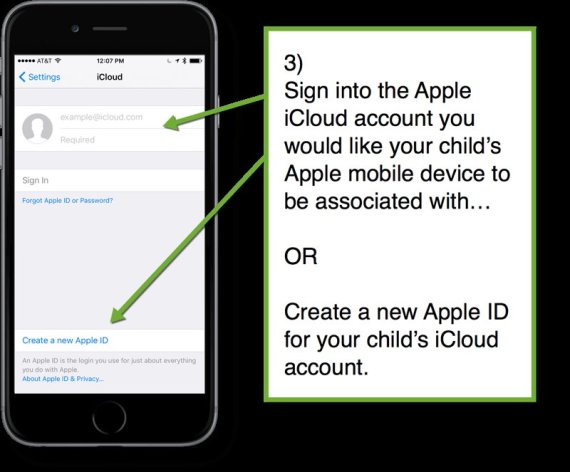
حتى وإن كانت مسألة إنشاء حساب خاص لطفل صغير على آبل، تبدو عملية مبكرة نوعاً ما، أستطيع التأكيد أن الأمر ليس كذلك، ولن يمر وقت طويل حتى تشاهد طفلك الصغير الذي انتقل بسرعة مذهلة من مرحلة المشي والحديث، ليطالبك بتحديث آيفونه الخاص، وعندما يحدث، سيكون من السهل ترحيل بياناته وتطبيقاته، إذا سبق لك أن أنشأت له حساباً خاصاً به على أي كلاود.
حتى لو كان ابنك لم يبلغ بعد سن 13 عاماً، فليس هناك ما يمنع من حصوله على حساب على أي كلاود ومعرف Apple ID، وكل ما عليك القيام به هو إنشاء حساب تحت مظلة iOS’s "مشاركة الأسرة". وبفضل حسابه على أي كلاود، يمكن لطفلك تسجيل الدخول إلى آيفون القديم أو آيباد، وتحميل التطبيقات، وحتى شراء سلع من متجر التطبيقات App Store، لكن بموافقتك، بطبيعة الحال.
يجب أيضاً الوضع في الاعتبار أن مجرد امتلاك ابنك أو ابنتك حساباً على أي كلاود، لن يمكنهم بالضرورة من بدء تصفح الإنترنت، ونشر التغريدات، أو صور السلفي على إنستغرام دون موافقتك.
يمكنك إنشاء حساب أي كلاود لطفلك مباشرة على الآيفون أو الآيباد الخاص بك، وكل ما عليك فعله هو النقر فوق إعدادات، والضغط على اسم المستخدم على أي كلاود، ثم انقر فوق مشاركة العائلة> إضافة عضو الأسرة> إنشاء معرف آبل لطفل.
ولتحقيق ذلك، ستحتاج إلى إدخال تاريخ ميلاد ابنك، والموافقة على تقديم بعض المعلومات والالتزامات القانونية، واختيار طريقة الدفع لمشتريات App Store (التي يمكنك التحكم فيها و/أو منعها)، ثم اختر اسم مستخدم آبل وكلمة المرور.
افتراضياً، لن يسمح حساب أي كلاود الجديد الخاص بابنك، القيام بمشتريات عبر App Store من دون موافقتك، ومن أجل التحقق المزدوج من إعداد "طلب الشراء"، انقر فوق إعدادات، انقر فوق اسم حساب أي كلاود الخاص بك، ثم انقر فوق مشاركة العائلة واسم ابنك.

الآن وقد أعددت آيفونك القديم أو الآيباد، ليشتغل بحساب أي كلاود الجديد لطفلك، حان الوقت لاتخاذ بعض القرارات التي تتيح لطفلك الاستمتاع بجهازه الذكي بكل أمان، والاستفادة منه دون حدود.
انقر فوق إعدادات> عام> القيود> تمكين القيود، ثم قم بإنشاء رمز مرور خاص بالقيود.
Tap Settings > General > Restrictions > Enable Restrictions, then create a Restrictions passcode.
ثم انتقل إلى أسفل قائمة الخيارات وقم بتعطيل كافة ميزات تشغيل iOS التي تفضل عدم وصول ابنك إليها والعبث بها، من المرجح أنك تريد تعطيل سفاري ومتجر iTunes على الفور، وقد ترغب أيضاً في منع طفلك من تثبيت التطبيقات، وإذا كنت لا تريد أن يلتقط أطفالك عدداً هائلاً من الصور منها، ربما تحتاج إلى إبطال مفعول تطبيق الكاميرا أيضاً.
وفي القسم الخاص "بالمحتوى المسموح به"، تأكد من تعطيل عمليات الشراء داخل التطبيق، فضلاً عن حظر الموسيقى الصاخبة والأفلام الخاصة بالكبار والبرامج التلفزيونية والكتب. وفي قسم الخصوصية، يمكنك التحكم في التطبيقات التي يمكنها الدخول إلى خدمات الموقع وجهات الاتصال والميكروفون والمزيد على آيفون طفلك.
في الجزء السفلي من شاشة القيود، يمكنك أيضاً تعطيل الدخول إلى ألعاب تسمح بمشاركة عدة لاعبين معاً وإضافة الأصدقاء، وتسجيل الشاشة لأي لعبة مدرجة ضمن مركز الألعاب الجاهزة.
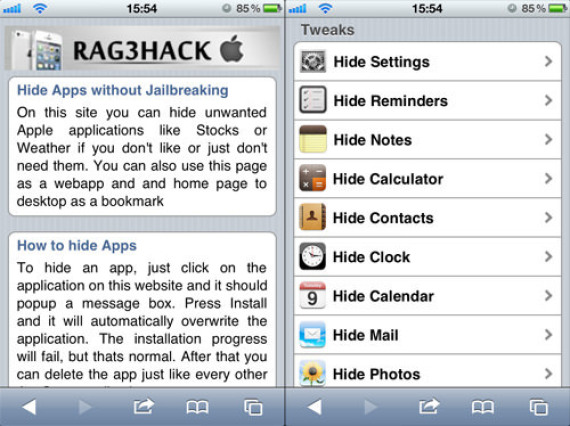
حتى بعد قيامك بشكل دقيق بجميع إعدادات التقييد التي يتيحها نظام تشغيل iOS’s، قد ترصد بعض رموز الشاشة الرئيسية التي تظل على جهاز آيفون أو آيباد طفلك، وتفضل عدم استعمالها، على سبيل المثال، قد ترغب في إبعاد رمز الإعدادات عن متناوله بالإضافة إلى تطبيق البريد ومركز الألعاب ومتجر التطبيقات.
يقول معد التقرير "هذا ما فعلته شخصياً قبل أن أسلم ابنتي الآيفون القديم، قمت بإخفاء تطبيقات آبل المختلفة داخل ملف "مخفي" في آخر الشاشة الرئيسية لنظام iOS ، ولإنشاء ملف الشاشة الرئيسية، ما عليك إلا أن تسحب أحد رموز التطبيق وتضعه فوق رمز آخر، ثم امنح اسماً لهذا الملف الجديد وقم بسحب رموز تطبيقات أخرى داخل الملف الذي أنشأته حديثاً.
لا شك أن بعض الأطفال الأكبر سناً والأكثر مهارة ودراية بطريقة تشغيل نظام iOS قد يرصدون الحيلة ويكتشفون بسرعة موقع الملف "المخفي"، مثلما اكتشفت ابنتي التي لا يتجاوز عمرها 5 سنوات، بالضبط مكان إخفائي رمز الإعدادات، لكنها مع ذلك لم تعر أهمية للأمر، ربما لأنها أدركت أن نقر رمز الإعدادات لن يقربها أكثر من لعبة Curious George
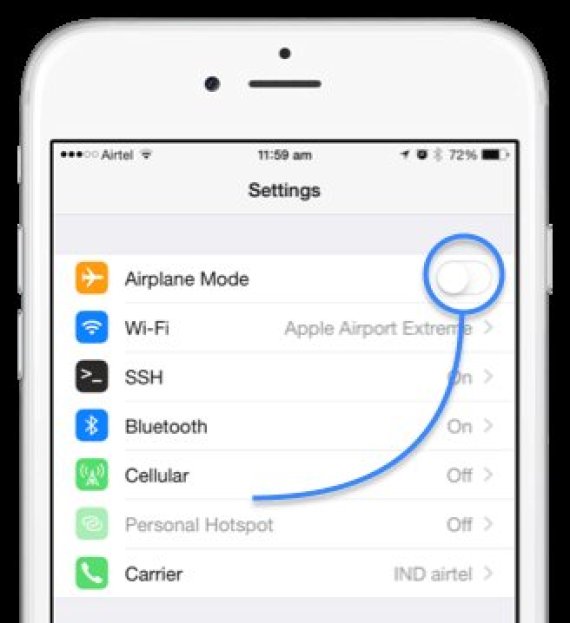
إحدى الطرق المضمونة للتأكد من عدم تجوال طفلك الصغير في فضاءات الكبار على شبكة الإنترنت عبر جهاز آيفون، يتحقق من خلال قطع الربط بالإنترنت تماماً، وأسهل طريقة للقيام بذلك هو تشغيل وضع الطيران، وكل ما عليك فعله في هذه الحالة هو أن تضغط على إعدادات، ثم تحول المفتاح نحو وضع الطيران.
Just tap Settings, then flip on the Airplane Mode switch.
إذا كان جهازك الآيفون أو الآيباد القديم يعمل على نظام التشغيل iOS 6 أو إصدار أحدث، قد تحتاج أيضاً إلى تعطيل الدخول إلى الشاشة الرئيسية والدخول في تطبيق مركز التحكم، أي لوحة التحكم في التحول التي تشمل زراً خاصاً بوضع الطيران، وللقيام بذلك، انقر على إعدادات> مركز التحكم، ثم إيقاف الوصول إلى قفل الشاشة والوصول ضمن إعدادات التطبيقات.
وحتى إن لم ينجح ذلك في تعطيل شامل لمركز التحكم، فإنه يسهم على الأقل في تعقيد المهمة ويجعل التحدي أكبر بالنسبة للأطفال.
سواء رضيت بالأمر أم لا ، فإن الأطفال يحبون أجهزة الآيفون والآيباد، وهم مولعون بالنظر إليها والضغط على شاشاتها وتمرير صفحاتها، يعشقون الألعاب المثبتة على الآيفون، والأهم من ذلك كله، يحبون مشاهدة أشرطة الفيديو عليها، وفق ما جاء في تقرير نشر على موقع PCWorld بقلم خبير التكنولوجيا بن باترسون.
إذ يقول: "ليس هناك ما هو أسهل من أن تمنح أطفالك الصغار أجهزتك الذكية المستعملة لتلبية رغبتهم في الحصول على شاشة خاصة بهم.
ويضيف: "يشعر ابني بفخر كبير لامتلاكه آيفون 3GS وآيباد من الجيل الثالث، لكن إذا تجاوزنا هذا الاعتبار، فلابد من التأكيد على ضرورة عدم تسليم طفلك الآيفون أو الآيباد القديم الخاص بك قبل القيام أولاً ببعض الصيانة حرصاً على حمايته من أضرار محتملة".
ولهذا الغرض يمكنك الاطلاع على خمس طرق نشرها موقع
Macworld لإعداد أجهزتك القديمة سواء الآيفون أو الآيباد، قبل تسليمها إلى أطفالك، ابتداء من محو بياناتك الشخصية وإنشاء حساب خاص لطفلك على أي كلاود iCloud، إلى منعه من الوصول إلى شبكة الإنترنت وولوج التطبيقات الخاصة ببطاقة الائتمان، بما يستنزف حسابك بمصاريف مرهقة نتيجة استخدامها دون علمك.
امسح بياناتك القديمة
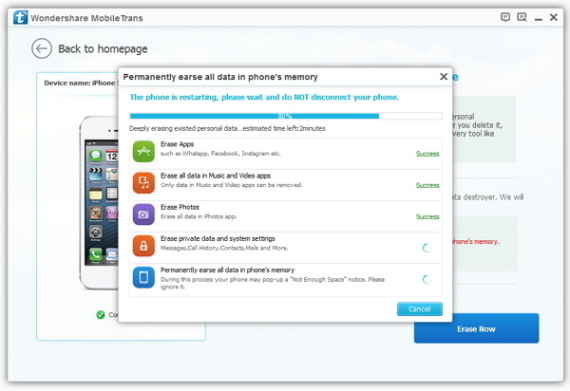
قبل أن تسلم أطفالك آيفونك القديم، لا بد من أن تتأكد أن جميع بياناتك الشخصية قد تم مسحها، وأفضل طريقة لتحقيق ذلك، يمكنك إنجازها عن طريق إعداد من نوع ضبط "المصنع"، الذي يمسح كل ما يخزنه الآيفون ويعيده إلى مرحلة الإعدادات الأولية، أي مثل خروجه لأول مرة من المصنع، لكن يتعين عليك بطبيعة الحال، قبل ذلك الاحتفاظ بنسخة احتياطية لجميع بيانات الآيفون أو الآيباد القديمة التي تريد الاحتفاظ بها.
ربما تكون قد اتخذت مثل هذا الخطوة من قبل، في حالة سبق لك أن قمت بعملية تحديث لجهاز آيفون أو آيباد جديد واستعدت بياناتك من أي كلاود.
أما إذا لم تفعل ذلك من قبل، فعليك أن تنقر على إعدادات، واضغط فوق البروفايل الخاص بك على أي كلاود، ثم اضغط على أي كلاود> النسخ الاحتياطية > النسخ الاحتياطية الآن، ويمكنك أيضاً إعداد النسخ الاحتياطية لآيفون أو آيباد قديم من خلال توصيله بجهاز ماك أو جهاز كمبيوتر شخصي ومزامنتها مع آي تيونز iTunes.
Tap Settings, tap your iCloud profile, then tap iCloud > Backup > Back Up Now.
وبعد اطمئنانك على سلامة وأمان بياناتك، يمكنك المضي قدماً ومسح الجهاز. انقر على الإعدادات> عام> إعادة تعيين> محو كل المحتوى والإعدادات. وبمجرد الانتهاء من عملية إعادة تعيين، يعود وضع الآيفون أو الآيباد القديم إلى الإعدادات الافتراضية، تماماً كما لو أنه خرج لأول مرة من المصنع.
Tap Settings > General > Reset > Erase.
إنشاء حساب خاص بطفلك على آي كلاود
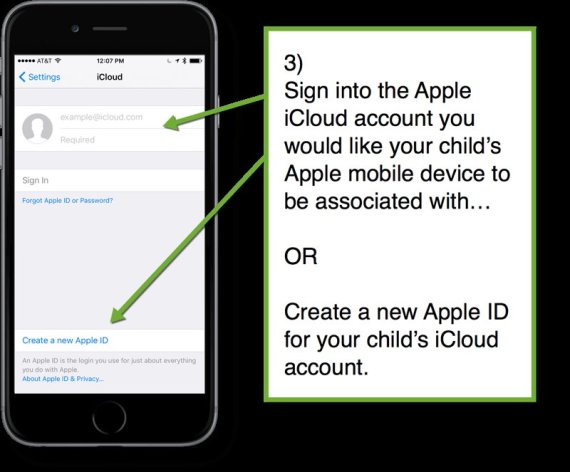
حتى وإن كانت مسألة إنشاء حساب خاص لطفل صغير على آبل، تبدو عملية مبكرة نوعاً ما، أستطيع التأكيد أن الأمر ليس كذلك، ولن يمر وقت طويل حتى تشاهد طفلك الصغير الذي انتقل بسرعة مذهلة من مرحلة المشي والحديث، ليطالبك بتحديث آيفونه الخاص، وعندما يحدث، سيكون من السهل ترحيل بياناته وتطبيقاته، إذا سبق لك أن أنشأت له حساباً خاصاً به على أي كلاود.
حتى لو كان ابنك لم يبلغ بعد سن 13 عاماً، فليس هناك ما يمنع من حصوله على حساب على أي كلاود ومعرف Apple ID، وكل ما عليك القيام به هو إنشاء حساب تحت مظلة iOS’s "مشاركة الأسرة". وبفضل حسابه على أي كلاود، يمكن لطفلك تسجيل الدخول إلى آيفون القديم أو آيباد، وتحميل التطبيقات، وحتى شراء سلع من متجر التطبيقات App Store، لكن بموافقتك، بطبيعة الحال.
يجب أيضاً الوضع في الاعتبار أن مجرد امتلاك ابنك أو ابنتك حساباً على أي كلاود، لن يمكنهم بالضرورة من بدء تصفح الإنترنت، ونشر التغريدات، أو صور السلفي على إنستغرام دون موافقتك.
يمكنك إنشاء حساب أي كلاود لطفلك مباشرة على الآيفون أو الآيباد الخاص بك، وكل ما عليك فعله هو النقر فوق إعدادات، والضغط على اسم المستخدم على أي كلاود، ثم انقر فوق مشاركة العائلة> إضافة عضو الأسرة> إنشاء معرف آبل لطفل.
ولتحقيق ذلك، ستحتاج إلى إدخال تاريخ ميلاد ابنك، والموافقة على تقديم بعض المعلومات والالتزامات القانونية، واختيار طريقة الدفع لمشتريات App Store (التي يمكنك التحكم فيها و/أو منعها)، ثم اختر اسم مستخدم آبل وكلمة المرور.
افتراضياً، لن يسمح حساب أي كلاود الجديد الخاص بابنك، القيام بمشتريات عبر App Store من دون موافقتك، ومن أجل التحقق المزدوج من إعداد "طلب الشراء"، انقر فوق إعدادات، انقر فوق اسم حساب أي كلاود الخاص بك، ثم انقر فوق مشاركة العائلة واسم ابنك.
التحكم في ما يمكن طفلك القيام به وما لا يمكنه

الآن وقد أعددت آيفونك القديم أو الآيباد، ليشتغل بحساب أي كلاود الجديد لطفلك، حان الوقت لاتخاذ بعض القرارات التي تتيح لطفلك الاستمتاع بجهازه الذكي بكل أمان، والاستفادة منه دون حدود.
انقر فوق إعدادات> عام> القيود> تمكين القيود، ثم قم بإنشاء رمز مرور خاص بالقيود.
Tap Settings > General > Restrictions > Enable Restrictions, then create a Restrictions passcode.
ثم انتقل إلى أسفل قائمة الخيارات وقم بتعطيل كافة ميزات تشغيل iOS التي تفضل عدم وصول ابنك إليها والعبث بها، من المرجح أنك تريد تعطيل سفاري ومتجر iTunes على الفور، وقد ترغب أيضاً في منع طفلك من تثبيت التطبيقات، وإذا كنت لا تريد أن يلتقط أطفالك عدداً هائلاً من الصور منها، ربما تحتاج إلى إبطال مفعول تطبيق الكاميرا أيضاً.
وفي القسم الخاص "بالمحتوى المسموح به"، تأكد من تعطيل عمليات الشراء داخل التطبيق، فضلاً عن حظر الموسيقى الصاخبة والأفلام الخاصة بالكبار والبرامج التلفزيونية والكتب. وفي قسم الخصوصية، يمكنك التحكم في التطبيقات التي يمكنها الدخول إلى خدمات الموقع وجهات الاتصال والميكروفون والمزيد على آيفون طفلك.
في الجزء السفلي من شاشة القيود، يمكنك أيضاً تعطيل الدخول إلى ألعاب تسمح بمشاركة عدة لاعبين معاً وإضافة الأصدقاء، وتسجيل الشاشة لأي لعبة مدرجة ضمن مركز الألعاب الجاهزة.
إخفاء الإعدادات، والبريد، وتطبيقات آبل الأخرى
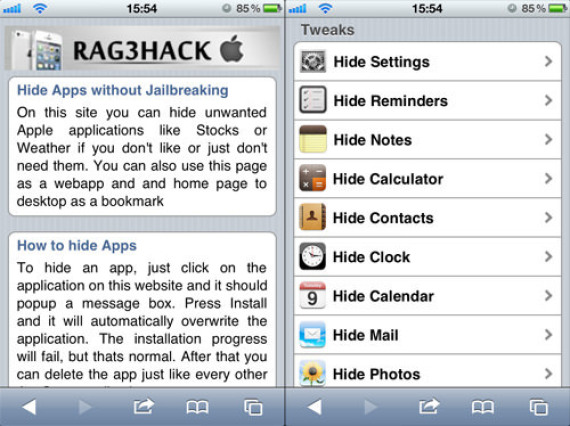
حتى بعد قيامك بشكل دقيق بجميع إعدادات التقييد التي يتيحها نظام تشغيل iOS’s، قد ترصد بعض رموز الشاشة الرئيسية التي تظل على جهاز آيفون أو آيباد طفلك، وتفضل عدم استعمالها، على سبيل المثال، قد ترغب في إبعاد رمز الإعدادات عن متناوله بالإضافة إلى تطبيق البريد ومركز الألعاب ومتجر التطبيقات.
يقول معد التقرير "هذا ما فعلته شخصياً قبل أن أسلم ابنتي الآيفون القديم، قمت بإخفاء تطبيقات آبل المختلفة داخل ملف "مخفي" في آخر الشاشة الرئيسية لنظام iOS ، ولإنشاء ملف الشاشة الرئيسية، ما عليك إلا أن تسحب أحد رموز التطبيق وتضعه فوق رمز آخر، ثم امنح اسماً لهذا الملف الجديد وقم بسحب رموز تطبيقات أخرى داخل الملف الذي أنشأته حديثاً.
لا شك أن بعض الأطفال الأكبر سناً والأكثر مهارة ودراية بطريقة تشغيل نظام iOS قد يرصدون الحيلة ويكتشفون بسرعة موقع الملف "المخفي"، مثلما اكتشفت ابنتي التي لا يتجاوز عمرها 5 سنوات، بالضبط مكان إخفائي رمز الإعدادات، لكنها مع ذلك لم تعر أهمية للأمر، ربما لأنها أدركت أن نقر رمز الإعدادات لن يقربها أكثر من لعبة Curious George
تشغيل وضع الطيران
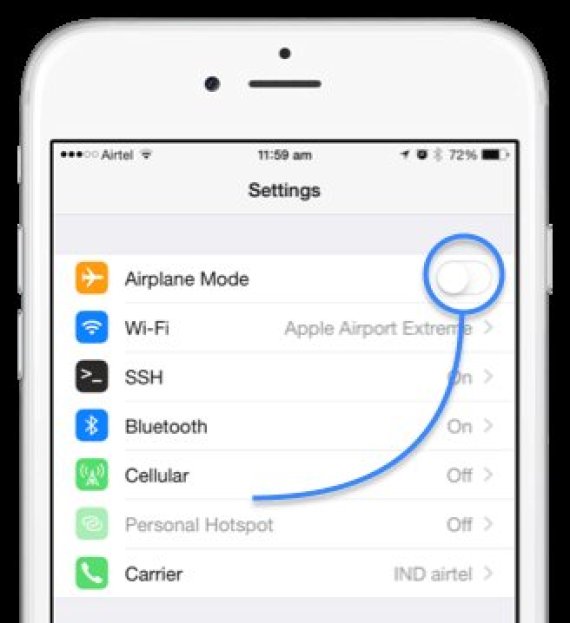
إحدى الطرق المضمونة للتأكد من عدم تجوال طفلك الصغير في فضاءات الكبار على شبكة الإنترنت عبر جهاز آيفون، يتحقق من خلال قطع الربط بالإنترنت تماماً، وأسهل طريقة للقيام بذلك هو تشغيل وضع الطيران، وكل ما عليك فعله في هذه الحالة هو أن تضغط على إعدادات، ثم تحول المفتاح نحو وضع الطيران.
Just tap Settings, then flip on the Airplane Mode switch.
إذا كان جهازك الآيفون أو الآيباد القديم يعمل على نظام التشغيل iOS 6 أو إصدار أحدث، قد تحتاج أيضاً إلى تعطيل الدخول إلى الشاشة الرئيسية والدخول في تطبيق مركز التحكم، أي لوحة التحكم في التحول التي تشمل زراً خاصاً بوضع الطيران، وللقيام بذلك، انقر على إعدادات> مركز التحكم، ثم إيقاف الوصول إلى قفل الشاشة والوصول ضمن إعدادات التطبيقات.
وحتى إن لم ينجح ذلك في تعطيل شامل لمركز التحكم، فإنه يسهم على الأقل في تعقيد المهمة ويجعل التحدي أكبر بالنسبة للأطفال.
-~-~-~-~-~-~-~-~-~-~-~-~-~-~-~-~-~-~-~-~-~-~-~-~-~-~
اشهد ان لا اله الا الله واشهد ان محمد رسول الله
 مواضيع مماثلة
مواضيع مماثلة» 5 أشياء يمكنك القيام بها في أثينا
» لا تلقه في القمامة.. هكذا يمكنك الاستفادة من هاتفك الآيفون إذا كُسر
» لا تستخدم مجفف الشعر مطلقاً.. هذا ما عليك فعله عند انسكاب المياه على هاتفك
» هل قاربت ذاكرة هاتف الآيفون الخاص بك على النفاد؟ إذاً هذا ما عليك فعله
» قبل بيع هاتفك.. هذا ما عليك فعله!
» لا تلقه في القمامة.. هكذا يمكنك الاستفادة من هاتفك الآيفون إذا كُسر
» لا تستخدم مجفف الشعر مطلقاً.. هذا ما عليك فعله عند انسكاب المياه على هاتفك
» هل قاربت ذاكرة هاتف الآيفون الخاص بك على النفاد؟ إذاً هذا ما عليك فعله
» قبل بيع هاتفك.. هذا ما عليك فعله!
صفحة 1 من اصل 1
صلاحيات هذا المنتدى:
لاتستطيع الرد على المواضيع في هذا المنتدى


» ارخص غسالات ملابس
» "لسنا عيادة طبية".. رئيسة بالميراس البرازيلي تعلق بشأن التعاقد مع نيمار
» لا تستخدم مياه "الحنفية" لتبريد محرك سيارتك.. إليك السبب
» هل يطرد النوم "السموم من الدماغ"؟.. دراسة تكشف السر
» لمستخدمي "ميتا" في أوروبا.. إليكم هذه الميزة الجديدة!
» احرصوا على تهوية المنزل حتى في الطقس البارد!
» العناية بالبشرة في فصل الخريف.. نصائح مهمة لذلك
» الأرز الإسباني
» عن مشاركة نيمار في مونديال الاندية.. هذا موقف الهلال
» لضمان نوم هادئ ومريح.. تجنب 5 عادات
» ترتيب المنتخبات العربية في تصفيات آسيا لكأس العالم 2026
» الخضار الأعلى كثافة بالمغذيات
» رونالدو يثير التفاعل بتصرف رائع خلال مباراة البرتغال
» غرامة بمليار دولار تُهدد "ميتا" بالتفكك وسط ضغوط تنظيمية دولية